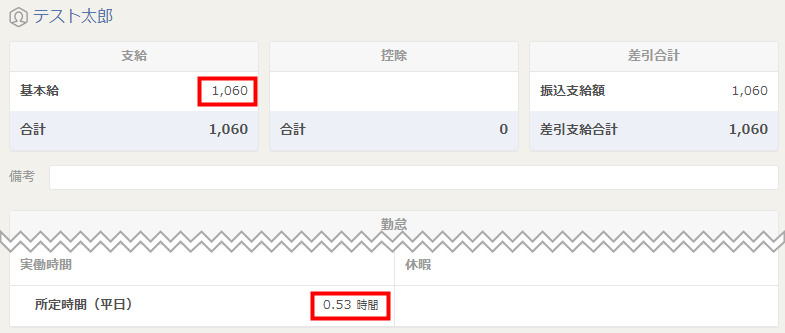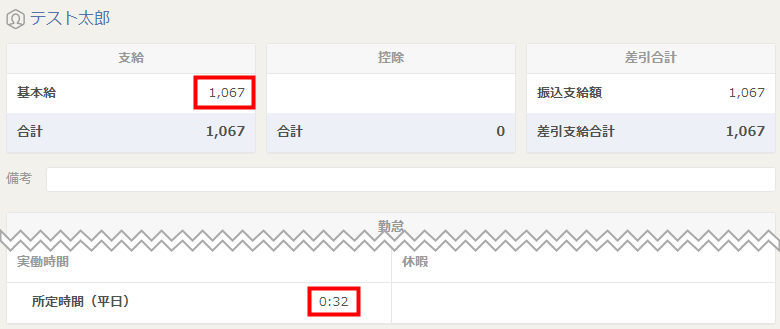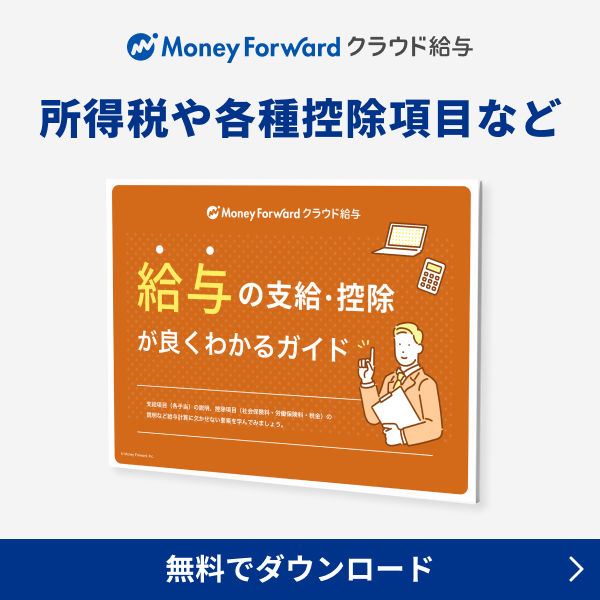いつもマネーフォワード クラウド給与をご利用いただきまして、誠にありがとうございます。
今回は、勤怠項目を60進数(000時間00分)に変更する方法についてご案内いたします。
対象ページ
操作方法
- 「基本設定」画面で「勤怠項目」をクリックし、単位を「000時間00分」と選択します。
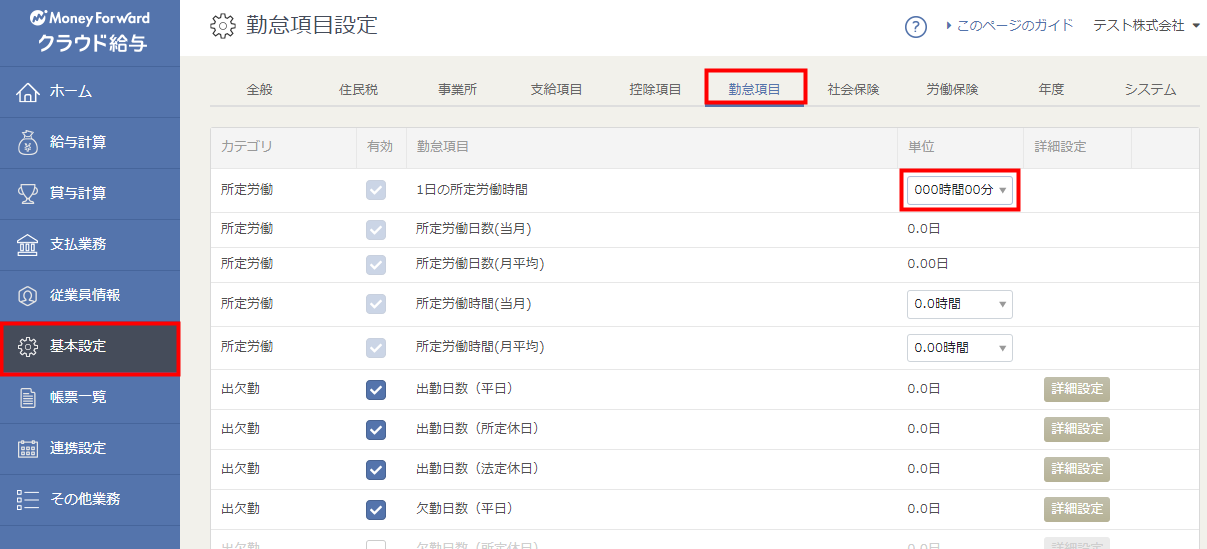
- 画面下にある「保存する」をクリックします。
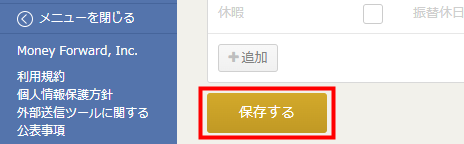
- [給与計算]画面で時間の入力を分単位で登録が可能になりました。
※ 時給計算等も、分給で算出されるようになりました。
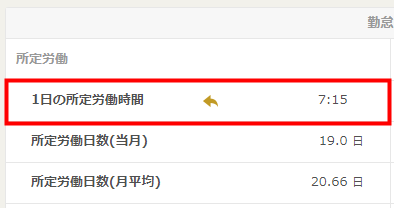
変更による自動計算への影響
10進数から60進数に変更を行うと、支給項目の自動計算が時間単位から分単位へ変更になりますのでお気をつけください。
- 10進数(0.00時間)になっている場合
1時間あたりの単価×10進数の時間数
- 60進数(000時間00分)になっている場合
1分あたりの単価※×000時間00分を分に換算した時間数
※ 1分あたりの単価は、[1時間あたりの単価÷60]で算出されます。計算途中で端数処理はせず、最後の計算結果で端数処理を行います。
勤怠項目の表示は60進数(000時間00分)、自動計算は10進数での計算方法(1時間あたりの単価×10進数の時間数)にすることはできません。
お客さまの就業規則や賃金規程に合わせて、正しい計算式になる単位設定をしてきただきますようお願いします。
お客さまの就業規則や賃金規程に合わせて、正しい計算式になる単位設定をしてきただきますようお願いします。
変更した場合の自動計算結果の違い
【前提条件】
・時給2,000円
・32分労働した分の基本給を支給する
・基本給 = 時給 × 所定時間(平日)
・時給2,000円
・32分労働した分の基本給を支給する
・基本給 = 時給 × 所定時間(平日)
| 所定内出勤時間に入力する値 | 計算 | 基本給 | |
|---|---|---|---|
| 10進数 | 0.53 | 2,000×0.53 | 1,060 |
| 60進数 | 0:32 | 2,000÷60×32 | 1,067 |
更新日:2024年03月13日
※本サポートサイトは、マネーフォワード クラウドの操作方法等の案内を目的としており、法律的またはその他アドバイスの提供を目的としたものではありません。当社は本サイトに記載している内容の正確性・妥当性の確保に努めておりますが、実際のご利用にあたっては、個別の事情を適宜専門家に相談するなど、ご自身の判断でご利用ください。
このページで、お客さまの疑問は解決しましたか?
評価をご入力いただき、ご協力ありがとうございました。
頂いた内容は、当サイトのコンテンツの内容改善のためにのみ使用いたします。


よく見られているガイド
- 従業員のログイン方法ログイン
- 給与計算を確定して給与明細を印刷する方法給与計算に関する手続き